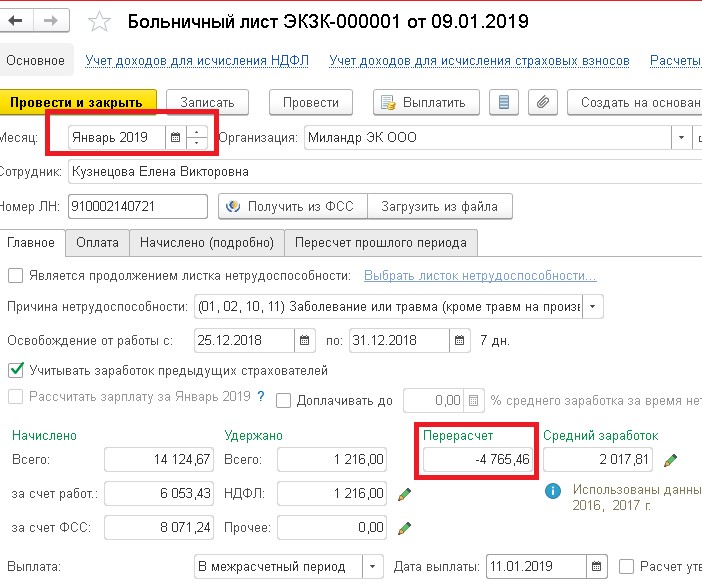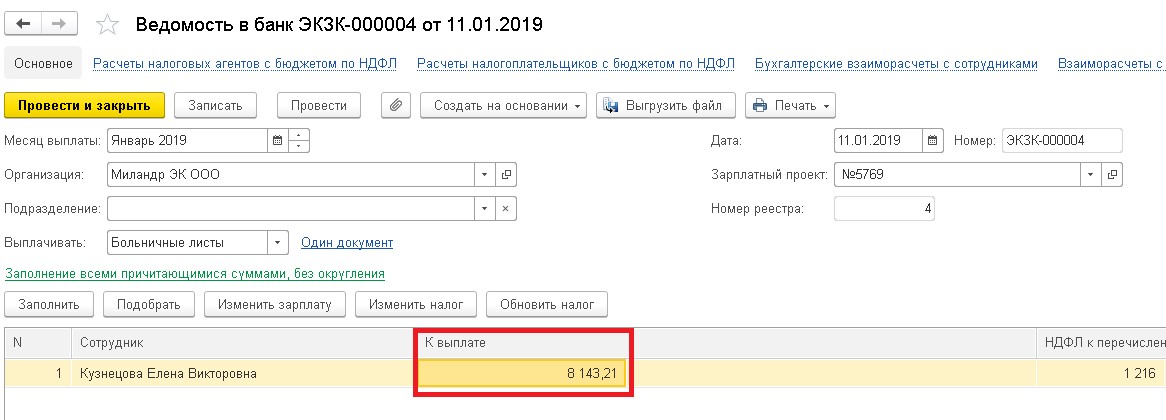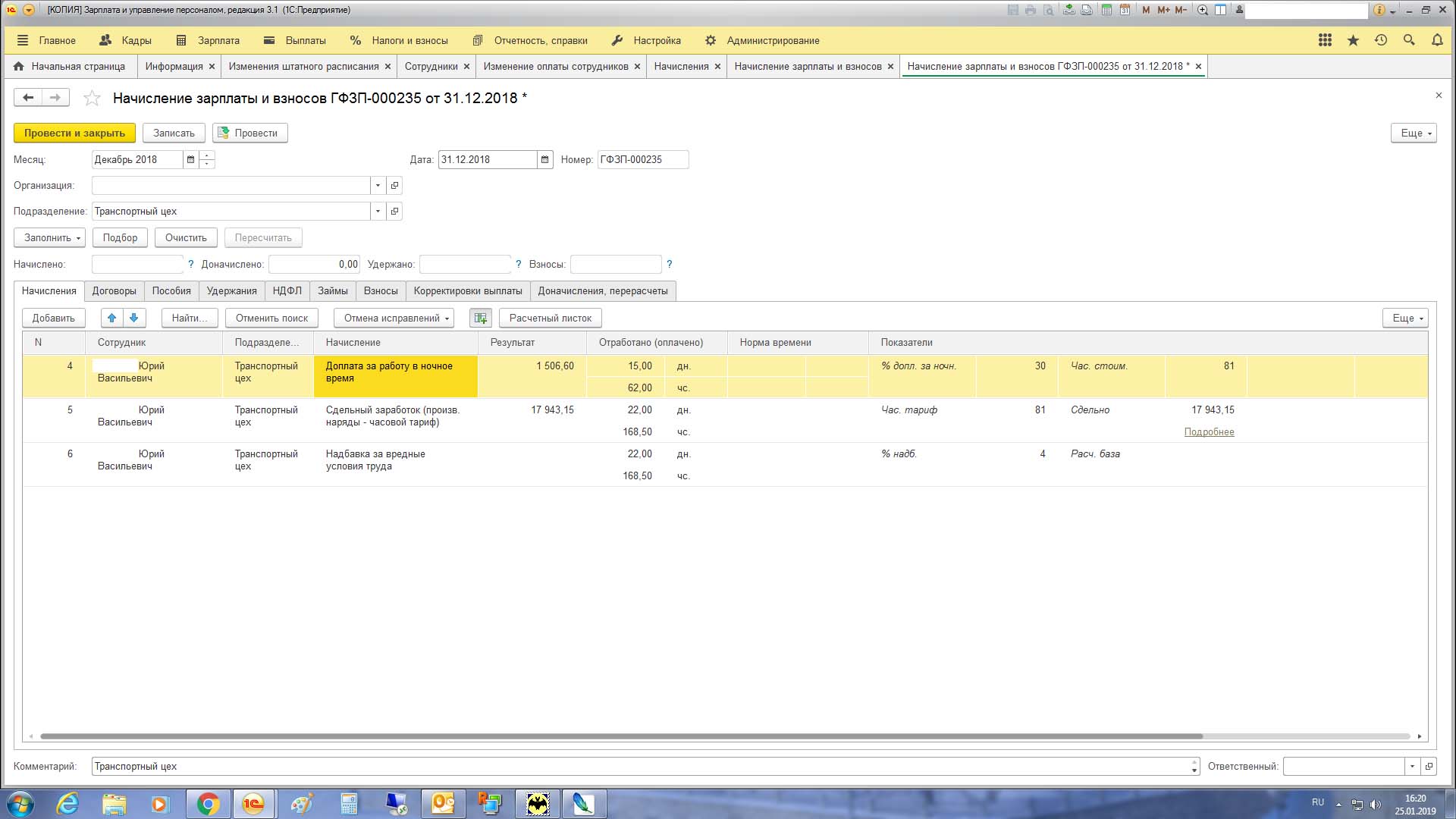Как в 1с сохранить контрагента без расчетного счета
Обновлено: 07.07.2024
В данной статье мы расскажем о том, как с помощью Универсального отчета вывести в список контактную информацию по контрагентам — всю или только ее определенный вид, например, телефонный справочник или юридические адреса по всем контрагентам.
Для этого создадим и сохраним в программе собственный отчет. Вашему вниманию будут предложены две настройки:
- полный список адресной информации контрагентов, ИНН, КПП;
- список юридического адреса контрагентов, ИНН, КПП.
Настройка Универсального отчета
Универсальный отчет в программе расположен в разделе Отчеты — Стандартные отчеты — Универсальный отчет .
Заполнение шапки отчета
В шапке отчета укажите:
- Справочник — тип источника данных, т.е. какой объект анализируется;
- Контрагенты — отчет будет формироваться по справочнику Контрагентов;
- Контактная информация — данные для построения отчета включают контактную информацию.

Настройка отчета
Откройте настройку отчета по кнопке Настройки . Выберите Вид — Расширенный.


Для отчета Вывод контактной информации контрагентов заполним вкладки:
Вкладка Поля и сортировки
На вкладке Поля и сортировки дополнительно к выставленным по умолчанию показателям по кнопке Добавить установите следующие показатели:
Данных показателей нет в списке полей, поэтому для добавления встаньте курсором на реквизит Контрагент и нажмите кнопку Добавить .

В появившемся окне разверните реквизит Контрагент и выберете нужные поля.


В окне Сортировки по кнопке Добавить укажите порядок упорядочивания данных в отчете:
Вкладка Структура
Исходная структура отчета содержит только детальные записи. Для построения собственной структуры отчета удалите настройку, заданную по умолчанию по кнопке Удалить .
По кнопке Добавить задайте группируемые поля, как показано на рисунке.

Формирование отчета
По кнопке Сформировать отчет будет построен по заданной настройками форме.


Чтобы каждый раз не пришлось настраивать отчет сначала, БухЭксперт8 советует сохранить настройки отчета в 1С по кнопке Сохранить вариант отчета .
После ввода наименования настройки, например, Вывод контактной информации контрагентов, нам не придется каждый раз настраивать отчет заново. По кнопке Выбрать настройки достаточно обратиться к сохраненной настройке.

Настройки можно выгрузить или передать по почте. Подробнее:
Вывод только юридического адреса
Усложним задачу: теперь нужно вывести только юридические адреса контрагентов.
Для этого дополнительно к указанным выше настройкам внесем изменения во вкладки:
Шаг 1. На вкладке Отборы по кнопке Добавить отбор укажите значения, как показано на рисунке:


Выставление звездочки перед полем Заголовок выводит данные отбора в шапку отчета. Для этого нажмите мышкой в колонку с желтой звездочкой и выберите из появившегося меню строчку В шапке отчета.
Шаг 2. На вкладке Поля и сортировки укажите данные, как показано на рисунке.

Шаг 3. На вкладке Структура оставьте только детальную группировку полей, как показано на рисунке:

По кнопке Сформировать отчет будет построен по заданной настройками форме.

См. также:
Помогла статья?
Получите еще секретный бонус и полный доступ к справочной системе БухЭксперт8 на 14 дней бесплатно
Похожие публикации
-
В статье приведена пошаговая инструкция создания отчета по выводу основных.В данной статье мы расскажем о том, как с помощью.Журнал справочника Договоры не несет никакую информацию: из него непонятно.В данной статье мы расскажем о том, как получить информацию.
Карточка публикации
(5 оценок, среднее: 4,80 из 5)
Данную публикацию можно обсудить в комментариях ниже.Обратите внимание! В комментариях наши кураторы не отвечают на вопросы по программам 1С и законодательству.
Задать вопрос нашим специалистам можно по ссылке >>
Все комментарии (2)
Во втором примере на вкладке Показатели Ссылка.ИНН и Сслка.КПП не выбраны, следовательно и в отчете этих данных нет.
Добрый день, коллеги, нужна помощь! Устроилась на работу бухгалтером, нужно иметь дело с 1С. С программой не знакома. Дали разносить банк и кассу. Вообще не в курсе как это делать. Сказали, что есть обработка. Как из банка сделать выгрузку в 1С? Файл я смогла добавить в эту обработку, но куда затянулись документы не знаю. Где мне можно их посмотреть? Как в 1С разнести услуги банка? Как нужно разносить кассу? Буду очень признательна.
Здравствуйте, Надюшка. Начнем с вопроса, как разнести банк в 1С. Вы получаете из банка выписку в печатном или электронном виде. Если вам выдали ее в печатном виде, то вам нужно будет разносить банк вручную. Если она у вас есть в электронном виде, то вам ее нужно заносить с помощью специальной обработки. Судя по всему, выписка у вас в электронном виде.
Загрузив выписку, в которой обязательно содержится списание незначительной банковской комиссии, у вас создастся документ «Списание с расчетного счета». Этот документ вы можете посмотреть в меню «Банк и касса» - «Банковские выписки». Что касается услуг банка, то в затянутом документе у вас будет установлен вид документа «Оплата поставщику», так как программа не может знать, что контрагентом является банк (реквизит «Получатель» заполняется из справочника «Контрагенты», то есть банк для вас будет являться обычным контрагентом). Для создания правильных проводок вам нужно будет поменять вид операции на «Прочее списание». Вам сразу станет доступным поле «Счет дебета», я там ставлю 91.02. А в поле «Прочие доходы и расходы» указываю «Расходы на услуги банков». Можно проводить документ.
Теперь по поводу кассовых операций. Кассовые операции оформляются приходными и расходными кассовыми ордерами (ПКО и РКО).
Вы, наверное, знаете, что с помощью ПКО оформляется приход денег в кассу. Соответственно в меню «Банк и касса» - «Касса» - «Кассовые документы» - «Поступление».
У вас откроется документ «Поступление наличных». В нем вы выберете «Вид операции», например, «Оплата от покупателя». После этого заполните реквизиты: номер (формируется автоматически), дата (текущая дата), контрагент, счет учета (50.1), сумма.
Хочу пару слов сказать вам о текущей дате ПКО. Если вы поменяете дату на предшествующую текущей, то при печати кассовой книги программа вас предупредит о том, что в кассовой книге нарушена нумерация листов и предложит их пересчитать. Желательно, чтобы в течение дня нумерация документов также была последовательной, для этого можно менять время документа.
При создании документа «Оплата покупателя» нужно будет обязательно создать договор с вашим контрагентом. Причем поступление денег в кассу может осуществляться сразу по нескольким договорам. Для этого в документе и существует табличная часть.
Оформление РКО не слишком отличается от ПКО. В меню «Кассовые документы» выбираете – «Выдача». У вас открывается документ «Выдача наличных». Выбираете «Вид операции», например, «Оплата поставщику».
Видеоролик выполнен в программе «1С:Бухгалтерия 8» версия 3.0.71.63.
Для учета денежных средств на счетах, открытых в кредитных организациях (в банках), предназначены счета бухгалтерского учета (План счетов бухгалтерского учета финансово-хозяйственной деятельности организаций, утв. приказом Минфина России от 31.10.2000 № 94н):
- 51 «Расчетные счета»;
- 52 «Валютные счета»;
- 55 «Специальные счета в банках».
Аналитический учет ведется по каждому банковскому счету.
Для хранения сведений о российских и иностранных банковских счетах всех юридических и физических лиц (в том числе собственных организаций и сторонних контрагентов) в программе предназначен справочник Банковские счета.
Список банковских счетов собственной организации или контрагента определяется теми банковскими счетами, которые подчинены элементу справочника Организации, Контрагенты и Физические лица. Переход к списку банковских счетов осуществляется по ссылке Банковские счета из карточки организации (контрагента или физического лица).
Для каждого контрагента или собственной организации можно выбрать основной банковский счет. Этот счет будет подставляться по умолчанию в платежные документы.
Создание нового банковского счета, в том числе и валютного, выполняется по кнопке Создать. В открывшейся карточке банковского счета следует заполнить основные реквизиты: банк, в котором открыт счет; номер счета; валюту денежных средств, банк-корреспондент для непрямых расчетов, а также иную дополнительную информацию.
Выбор банка, в котором открыт счет
Заполнение банковского счета рекомендуется начинать с поля Банк, поскольку указанный банк влияет на отображение реквизитов в карточке банковского счета и на состав проверок ввода. Для выбора банка достаточно ввести БИК или первые буквы наименования банка. При вводе значения происходит поиск банка в справочнике Банки и подстановка значений в остальные поля. В случае если банк с таким БИК отсутствует, в справочнике банков нужно ввести новый банк.
Информацию о новом российском банке можно заполнить автоматически используя общероссийский классификатор банков. Классификатор банков РФ представляет собой отдельный справочник программы, который содержит подробную информацию обо всех российских банках и который поддерживается в актуальном состоянии. Банки, деятельность которых прекращена, по умолчанию скрыты. Для того чтобы увидеть в списке эти банки, следует выполнить команду Еще - Показывать недействующие банки.
Обновить сведения о банках можно с помощью команды Загрузить классификатор. С помощью переключателя можно выбрать вариант загрузки:
Обновление классификатора с сайта 1С можно настроить автоматически по расписанию с помощью регламентного задания Загрузка классификатора банков. Для загрузки классификатора банков с сайта 1С, в программе должна быть подключена интернет-поддержка пользователей.
Чтобы ввести в справочник Банки новую запись о российском банке следует использовать команду Создать – По классификатору.
В открывшейся форме выбора Классификатор банков РФ следует выделить курсором требуемый банк и нажать кнопку Выбрать. Также можно воспользоваться двойным щелчком мыши. В справочник Банки автоматически водится новый элемент, где хранится следующая информация:
- Наименование - наименование банка;
- SWIFT - код для банков подключенных к международной системе расчетов SWIFT;
- Страна - Россия;
- БИК - банковский идентификационный код банка в банковской системе РФ;
- Корр. счет - корреспондентский счет банка в ЦБ РФ;
- Группа - регион, в котором находится банк.
- Город, адрес, телефоны - контактные данные банка.
Чтобы ввести в справочник Банки новую запись об иностранном банке, следует использовать команду Создать – Новый, отказавшись от предложения программы подобрать банк из классификатора.
В карточке иностранного банка хранится следующая информация:
- Наименование - наименование банка (обязательный реквизит), которое рекомендуется заполнять на английском языке;
- SWIFT - код для банков, подключенных к международной системе расчетов SWIFT;
- Страна - страна местонахождения банка. При заполненном поле SWIFT страна заполняется автоматически;
- Национальный код - код, присвоенный банку в банковской системе страны его регистрации. Это поле доступно только для иностранных банков;
- Корр. счет - корреспондентский счет банка;
- Город, адрес, телефоны - контактные данные банка, которые рекомендуется заполнять на английском языке.
Указание номера банковского счета
При вводе счета программа проверяет корректность по следующим параметрам:
- корректность введенных символов (допускаются буквы латинского алфавита A-Z и цифры);
- контрольную сумму номера счета (только для счета в формате для IBAN);
- соответствие страны банка и страны номера счета (только для счета в формате IBAN).
Указание валюты банковского счета
Для российских банковских счетов валюта денежных средств заполняется автоматически на основании ввода корректного номера счета.
Для иностранных банковских счетов требуется указать валюту, выбрав значение из справочника Валюты. Доступ к справочнику Валюты осуществляется по одноименной гиперссылке из раздела Справочники вне зависимости от включенных функциональных опций.
Необходимые для работы валюты можно подобрать из Общероссийского классификатора валют - или добавить в справочник вручную.
В программе предусмотрено регламентное задание Загрузка курсов валют для автоматической загрузки курсов валют с сайта 1С.
Указание дополнительных реквизитов банковского счета
Для российских банковских счетов в карточке банковского счета доступно заполнение банка для расчетов, которые требуются, если расчеты производятся через корреспондентский счет данного банка в другом банке. Банк-корреспондент подставляется в качестве банка-отправителя или банка-получателя в платежных поручениях.
К счету организации могут быть привязаны одна или несколько корпоративных карт сотрудников. Их можно указать непосредственно в карточке банковского счета.
Банковская выписка в 1С 8.3 — это уже выполненная хозяйственная операция, отражающая движение денег. Для списания средств со счета необходимо сформировать платежное поручение и передать его банку. Его можно формировать как в 1С, так и в сторонней программе, но сам факт снятия денег со счета обязательно отражается в 1С.
Чтобы не выполнять двойную работу, программа предлагает загружать банковские выписки в 1С автоматически:
- из программы Клиент-банк ;
- напрямую из банка, если подключен сервис 1С:ДиректБанк .
Причем можно загрузить в 1С не только списания с расчетного счета, но и поступления на него.
- с помощью программы Клиент-банк ;
- напрямую из 1С (необходимо подключение сервиса 1С:ДиректБанк ).
1С: Клиент-банк
Настройка Клиент-банка

Перейдите по кнопке Настройка вкладки Отправка в банк в форму настроек обмена с Клиент-банком .

Укажите банковский счет и программу клиент-банка.
Для использования Клиент-банка необходимо, чтобы в 1С были занесены настройки обмена с вашим банком.
В полях Файл выгрузки в банк и Файл загрузки из банка указывается наименование файла и его расположение. Это необходимо для автоматического создания или загрузки файлов. По умолчанию файлы называются 1c_to_kl и kl_to_1c. Если данный файл не будет найден при загрузке или выгрузке, программа предложит указать его вручную.
В разделе Реквизиты для подстановки по умолчанию задайте:
- Группа для новых контрагентов — группа в справочнике Контрагенты, в которой создадутся новые Контрагенты . Здесь можно установить любую группу, например, Поставщики или Покупатели. В нашем примере создана группа, в которую сохранятся все новые контрагенты, которых нужно будет потом «разобрать» на покупателей и поставщиков.
Поля Статья доходов и Статья расходов в банковских выписках заполняются автоматически предустановленными настройками в справочнике Статьи движения денежных средств по ссылке Основные статьи . Из настроек клиент-банка можно перейти в данный справочник по ссылке Статьи движения денежных средств .
Ниже устанавливаются настройки для выгрузки и загрузки.
Выгрузка :
- отметьте, какие документы будут выгружаться в клиент-банк;
- какие данные контролируются при выгрузке:
- Корректность номера документа — проверка на некорректные символы в номере;
- Безопасность обмена с банком — чтобы после выгрузки вирусы не изменили платежные реквизиты.
Загрузка :
- Задайте основные настройки при загрузке:
- Автоматическое создание не найденных элементов — контрагенты, которые не будут найдены при загрузке, автоматически создадутся в папке Группа для новых контрагентов .
- Перед загрузкой показывать форму обмена с банком — если флажок установлен, загрузка пройдет автоматически. Если не установлен, можно будет выбрать, какие выписки загружать, а какие нет.
Если нужно оперативно видеть картину по денежным средствам и быстро разнести банковские выписки, рекомендуется устанавливать флажки для проведения документов. Но не забывайте потом проверить все данные в проведенных выписках банка, т.к. 1С может некорректно что-то определить: договор, счет или другие данные.
Как загрузить банковскую выписку в 1С 8.3
Загрузка выписки в 1С из Клиент-банка выполняется из журнала Банковские выписки по кнопке Загрузить .
Как выгрузить выписку из банка в 1С.
![]()
Окно Клиент-банка будет показано, только если это предусмотрено настройками (флажок Перед загрузкой показывать форму «Обмен с банком» ).
![]()
Графы, которые подсвечиваются серым, предупреждают, что этих данных нет в базе, и они будут загружены автоматически. Особое внимание обращайте на графу Договор и сверяйте ее с Назначение платежа . Если они не совпадают, нужно перейти в выписку и скорректировать ее.
![]()
Если договора с контрагентом нет, то он будет создан автоматически с наименованием Основной договор. Если у контрагента несколько договоров, то устанавливается тот договор, у которого установлен признак Основной договор.
![]()
Отметьте флажками все банковские выписки, которые необходимо загрузить в 1С, и нажмите Загрузить .
Как загрузить банк в 1С.
![]()
Ссылки на созданные документы отразятся в графе Документ .
Загрузка выписки из банка в 1С 8.3.
![]()
Если ранее уже были загружены выписки, то ссылки в графе Документ появляются сразу при загрузке файла. Проверка ранее загруженных данных происходит по номеру платежного документа, указанному в графе Номер .
По ссылке Отчет о загрузке можно сформировать Отчет о загруженных документах .
![]()
Как из 1С выгрузить платежку для банка
На вкладке Отправка в банк отражаются все платежные документы, у которых Состояние — Подготовлено.
Как выгрузить платежку из 1С.
![]()
Некорректные платежные поручения подсвечиваются красным, например, Платежное поручение № 1 от 27.12.2018 уже не действительно. Перейдите в документ, дважды нажав на него, для того, чтобы его пометить на удаление или откорректировать. Возможно, наше платежное поручение уже было оплачено, но при каких-то обстоятельствах Состояние его не было скорректировано.
![]()
Отметьте в графе Выгружать флажками все платежные поручения, которые необходимо оплатить, и нажмите Выгрузить .
![]()
![]()
Не закрывайте это окошко, пока не загрузите данные в клиент-банк. Далее выполните проверку по кнопке Проверить .
![]()
По ссылке Отчет о выгрузке можно сформировать Отчет о выгруженных платежных документах .
Мы рассмотрели как оптимизировать работу бухгалтера с банковскими выписками в 1С 8.3 Бухгалтерия, настроить Клиент банк в 1С 8.3, загрузить выписку из банка в 1С и выгрузить платежку для банка.
См. также:
Если Вы еще не подписаны:
Активировать демо-доступ бесплатно →
или
Оформить подписку на Рубрикатор →
После оформления подписки вам станут доступны все материалы по 1С Бухгалтерия, записи поддерживающих эфиров и вы сможете задавать любые вопросы по 1С.
Помогла статья?
Получите еще секретный бонус и полный доступ к справочной системе БухЭксперт8 на 14 дней бесплатно
Похожие публикации
-
..Рассмотрим особенности отражения в 1С выплаты аванса сотрудника через банк.У вас нет доступа на просмотр Чтобы получить доступ:Оформите коммерческую.
Карточка публикации
(4 оценок, среднее: 5,00 из 5)
Данную публикацию можно обсудить в комментариях ниже.
Обратите внимание! В комментариях наши кураторы не отвечают на вопросы по программам 1С и законодательству.
Задать вопрос нашим специалистам можно по ссылке >>Все комментарии (1)
Спасибо,важная информация для работы
Вы можете задать еще вопросов
Доступ к форме "Задать вопрос" возможен только при оформлении полной подписки на БухЭксперт8
Вы можете оформить заявку от имени Юр. или Физ. лица Оформить заявкуНажимая кнопку "Задать вопрос", я соглашаюсь с
регламентом БухЭксперт8.ру >>Как не попасть в ловушку, работая с контрагентами из ЕАЭС
[17.11.2021 запись] Практический переход на ФСБУ 6 и ФСБУ 26 в 1С
Переход на ФСБУ 6/2020 «Основные средства» в 1С по альтернативному алгоритму
Изменения в 2021 году, о которых нужно знать бухгалтеру
[11.10.2021 запись] Учет ОС по-новому: ФСБУ 6/2020, ФСБУ 26/2020, ФСБУ 25/2018
[29.10.2021 запись] Пообъектный учет ОС и подходы к определению и пересмотру СПИ
Читайте также: